ATi Tray Tools是一个强大的ATI优化工具,利用这个工具,大家可以调整显卡风扇转速,超频,调整显卡设置,为不同游戏设置不同配置.等等...下面说说Ati Tray Tools详细的使用方法。
1、首先从ATT的安装说起
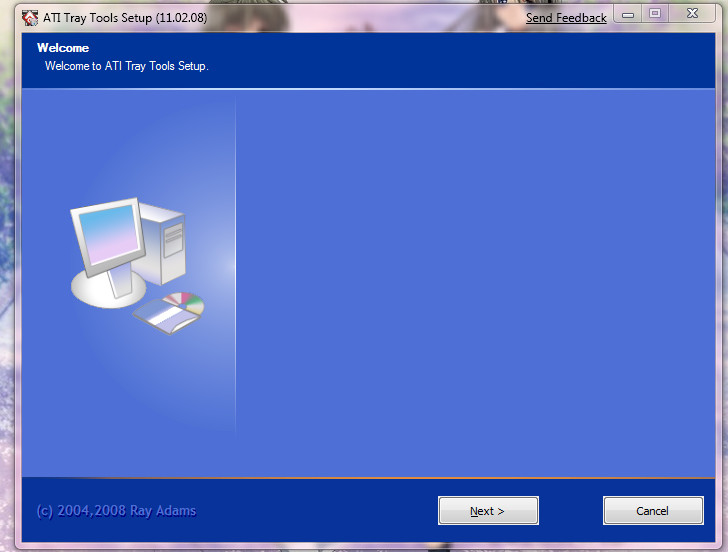
- -这个...点next...我就不多说了
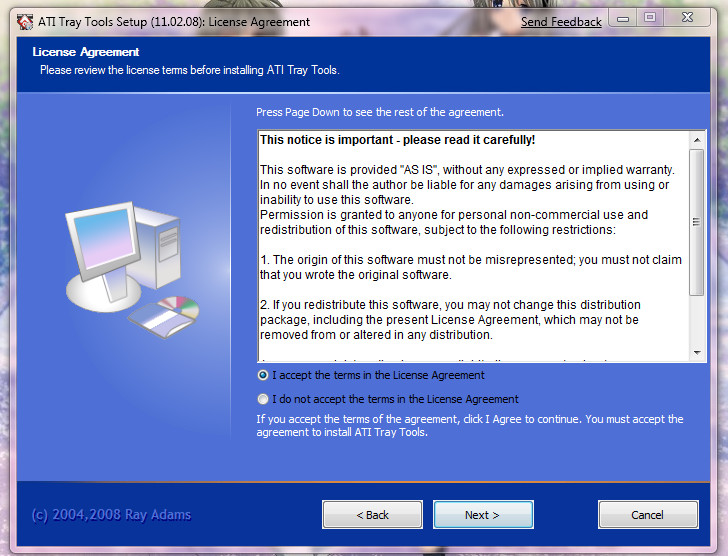
你敢不选I accept 也可以....就是装不上而已
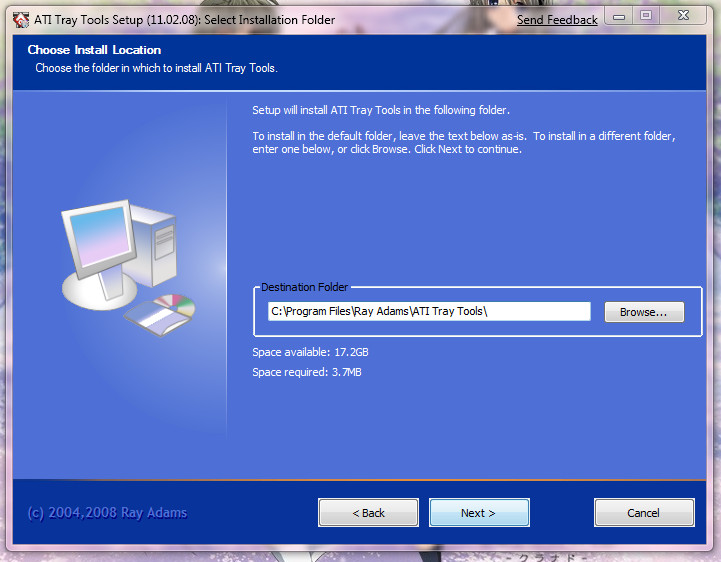
安装目标路径,反正这东西没多大...我一般就直接next了
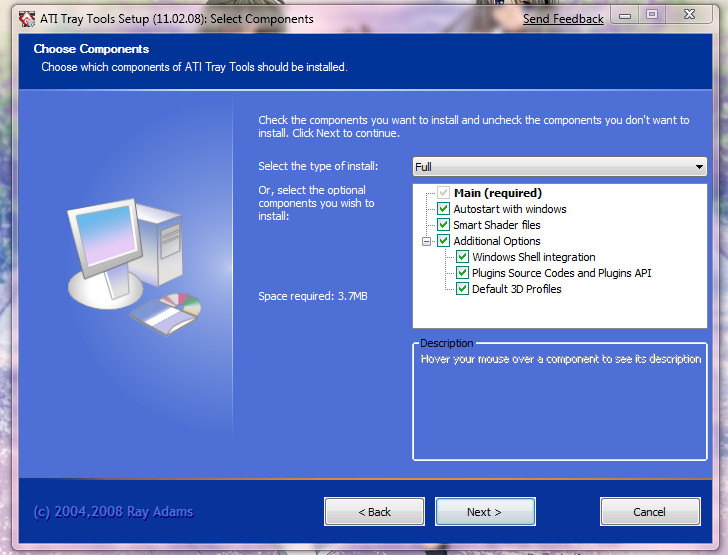
安装方式选择,包括自动启动,Smart Shader文件等等,这里推荐使用完全安装...即Full

安装可选项,从上至下分别为
1.禁用超频选项(如果你用的显卡不支持或者用的是集成显卡)
2.隐藏Direct3D页面 3.隐藏OpenGL页面 4.隐藏TweakS页面(硬件) 5.隐藏时序编辑器
6.7 鄙人才疏学浅.没太弄明白
7.X1xxx显卡兼容选项(在overdrive中禁用驱动级模式)
8.HD3xxx系列显卡风扇转速补丁
9.HD4xxx系列强制显示为DDR5补丁(只适用于某些非公版HD4870)
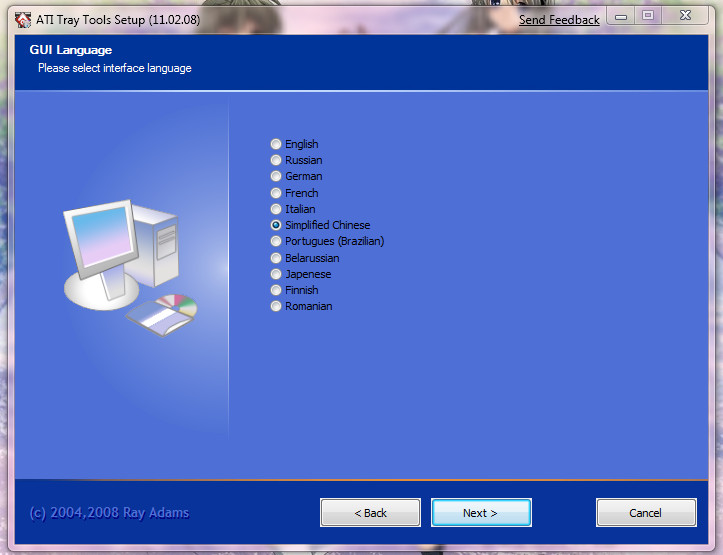
这项记得选Simplified Chinese哦...否则装出来默认是英文
==================================无奈的分割线====================================
OK,几秒钟就装完了,装好后会在任务栏出现如下图标

右下角那个红色菱形图标就是ATT的任务栏图标了~顺便showshow主题....这主题我从xp用到win7了囧
常见问题1: 我装完ATT之后语言还是英文的,怎么办?
答: 在ATT图标上鼠标右击,并按下图所示选择general options
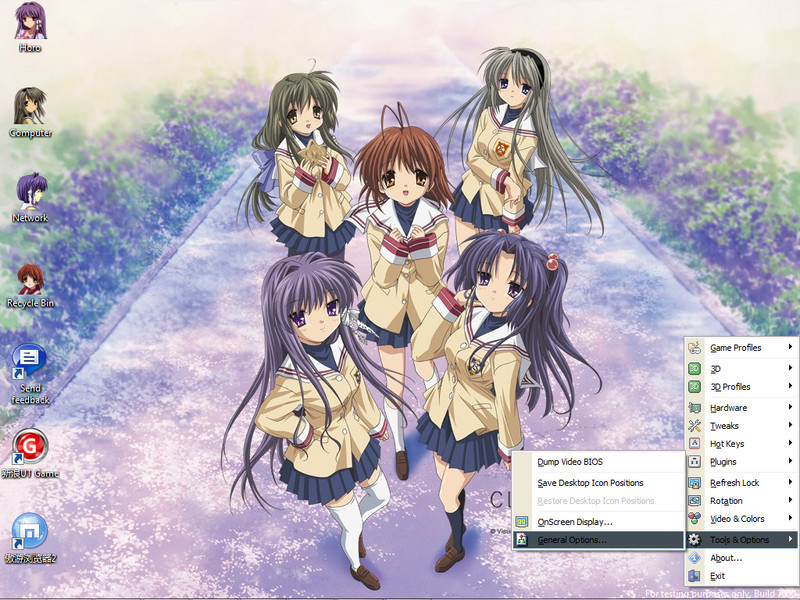
之后会出现如下窗口.按照图中说明进行操作后点OK,然后退出ATT重新开下就回中文了

- -未完待续...又要去干别的....
2009-01-31 22:27回来了.继续
==================================无奈的分割线====================================
下面逐一介绍ATT各部分功能

==================================无奈的分割线====================================
菜单==>游戏配置

点击后出现如下窗口
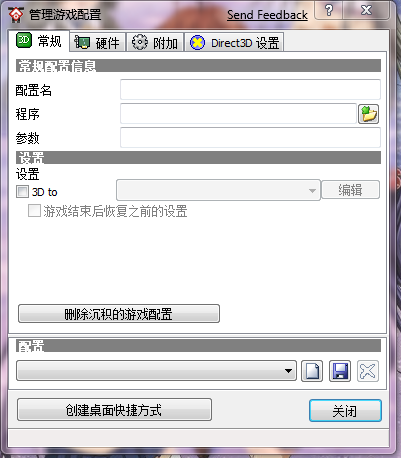
此部分的作用主要是用作给不同游戏建立不同的配置文件,省得每次玩某个游戏时候还要调整显卡全局设置,下面以古墓8为例来做个说明 (选古墓8是因为它比较有代表性,如果开启了显卡全局的抗锯齿设置,那么进入游戏后就会看见幽灵版劳拉...即贴图错误,但如果每次玩古墓8还要现调整显卡设置就太麻烦了,这个功能在这里正好派用场)具体步骤如下
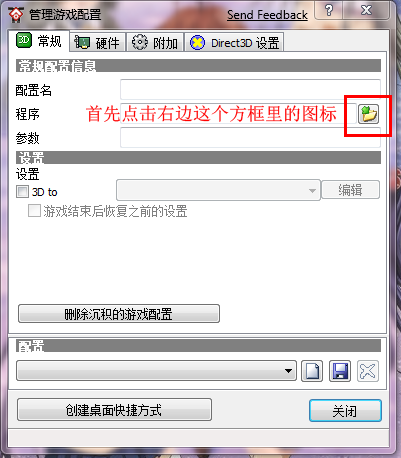
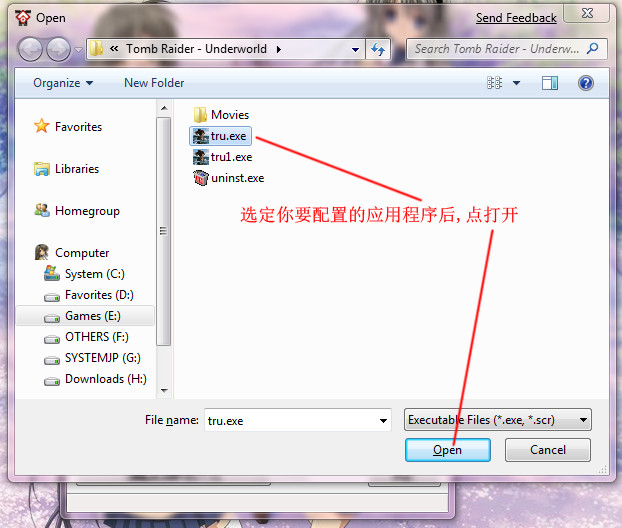
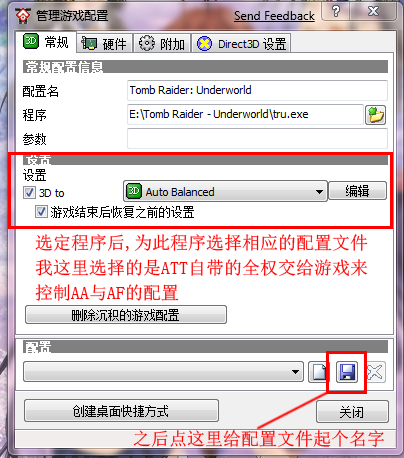
这样下次在运行TRU.EXE的时候就会自动切换配置到Auto balanced,而打上游戏结束后恢复之前的设置,会在Tru.exe进程结束后切换回之前用的配置文件 呼应点①
今天先到这- -,继续未完待续
==================================无奈的分割线====================================
2009-02-01 22:52 续写
第二个选项卡==>硬件,这部分主要作用是针对某游戏的超频,而其他游戏时不受影响
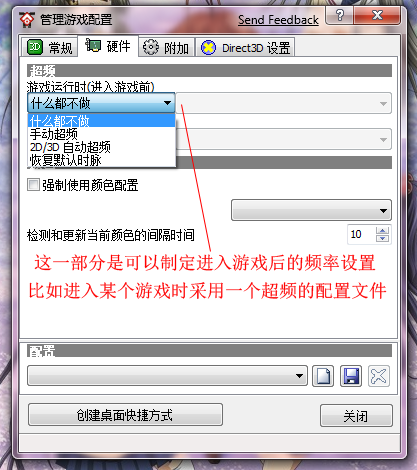
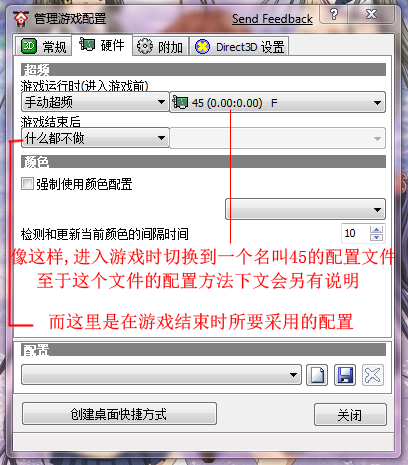
第三个选项卡==>附加
这部分没什么特别的,主要选项基本按字面意思都能理解
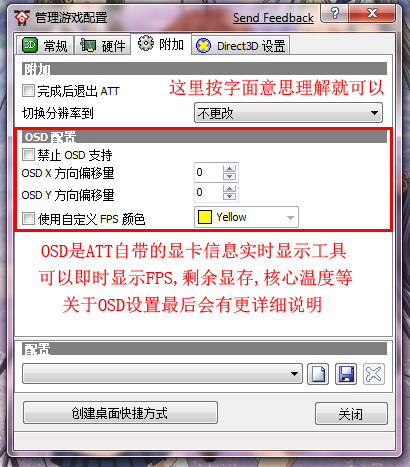
第四选项卡==>Direct3D设置
某些游戏在vista下貌似没法开启垂直同步或没法关闭垂直同步,在这里都可以解决
此问题主要在一些老游戏上存在...具体现象:某游戏fps固定在60,75,85之类,而此游戏需要更高的FPS(需强制关闭垂直同步); 或某游戏FPS好几百甚至好几千...导致游戏速度异常快的(需强制开启垂直同步),基本都能用ATT这个强制同步功能来解决,而A卡自带的CCC中的垂直同步选项基本对这类游戏都不生效!
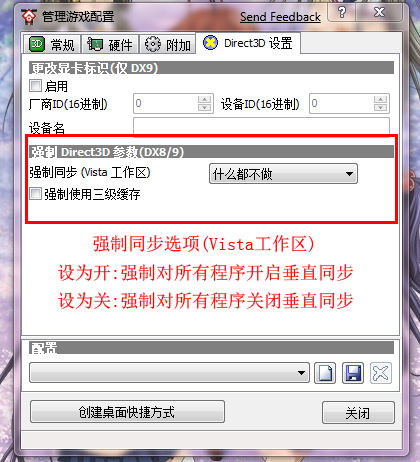
==================================无奈的分割线====================================
菜单==>3D
这部分就是调整AA(抗锯齿)AF(各向异性过滤)以及自适应抗锯齿,采样优化等等,会一定程度上影响画质及性能,但鉴于篇幅问题,我这里不多说了,请大家在应用中自行感受. 我这只讲一下"设置"项

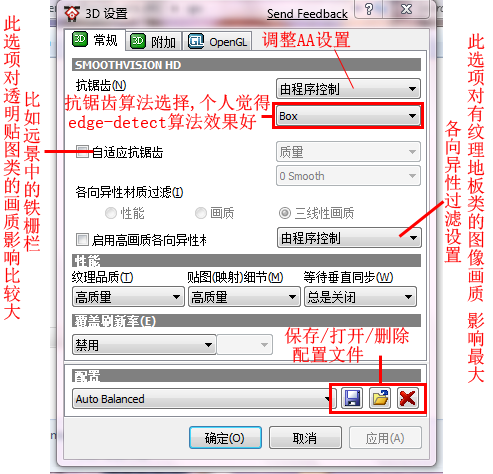
- -不行.又12点多了.睡觉去....进入未完待续2状态
2009-02-02 22:50 继续编辑
第二选项卡==>附加
此部分主要是调整催化剂A.I以及一些优化设置,具体请大家在使用时自行感受吧...这里就不一一赘述了
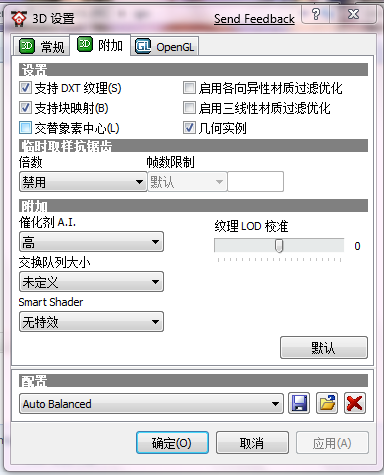
菜单==>3D配置
这部分主要用于快速切换3D设置,如图...我经常用的是一个起名叫4X的开启了全局4X edge-detect抗拒和16X AF的配置 和 ATT自带的名叫Auto balance的所有显卡设置由应用程序控制的配置文件(这也就是我在前文 菜单==>游戏配置 中设置古墓8时所用的配置文件,进入古墓8时候自动切换配置文件为Auto Balanced,退出游戏后自动切换回叫4X的配置文件) 对应 呼应点①

==================================无奈的分割线====================================
菜单==>硬件
这部分的功能可以说是最实用也是应用最多的部分,最常用的超频/风扇控制/人工Power Play/监控图表 都是在这个菜单内

1. 超频设置==>此部分有两个选项卡,我先从简单的风扇来说吧
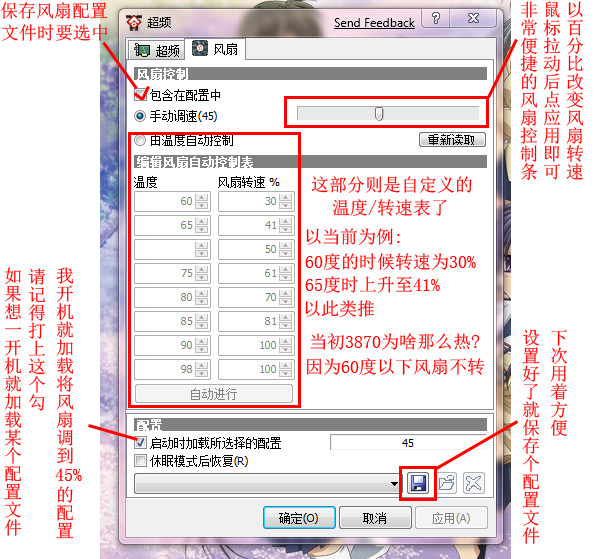
残念= = ,今天困了,只写了这么点...只好进入未完待续第3季了...
2009-02-04 继续编辑....3号偷懒一晚.....
超频设置中另一选项卡==>超频(玩CS时工作在2D频率的...可以在这里手动调整核心频率,然后CS就正常了,当然你给CS单独建立一个超频配置文件也可,将此部分结合第一部分游戏配置相关的介绍即可)
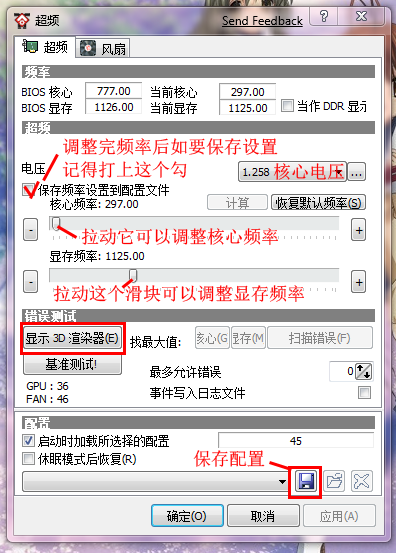
点击上图中显示3D渲染器之后会出现如下窗口

2.自动超频
这里其实可以把它理解为一个手动的Power Play (前提是要有对应的配置文件,比如我这图里用的)

3.监控图表
我觉得这个也是ATT一个比较实用的功能,可以监控GPU/CPU/显存的使用率/温度/占用率等等
其实完全可以把它看为显卡的一张心电图,实际应用中除了作为记录工具以外,还可以借由“心电图”来发现一些问题。比如当初带
Power Play功能的HD3XXX显卡玩CS的时候居然会卡,后来我通过“心电图”发现CS时核心工作在2D频率囧。然后给CS建了个锁定3D频率为700的配置文件就好了。
另个例子:我这显卡在XP系统下玩RO的时候FPS很低,从心电图发现GPU占用率就没超过15%过,基本可以确定是驱动和游戏的兼容问题,但当时怎么调试也是不行,后来换了Vista和win7之后居然好了。看来现在显卡的驱动针对V系统的优化明显比XP要多。这也仅仅是提供一种思路,如果你在使用中碰到了什么怪问题,不妨换个系统试试~
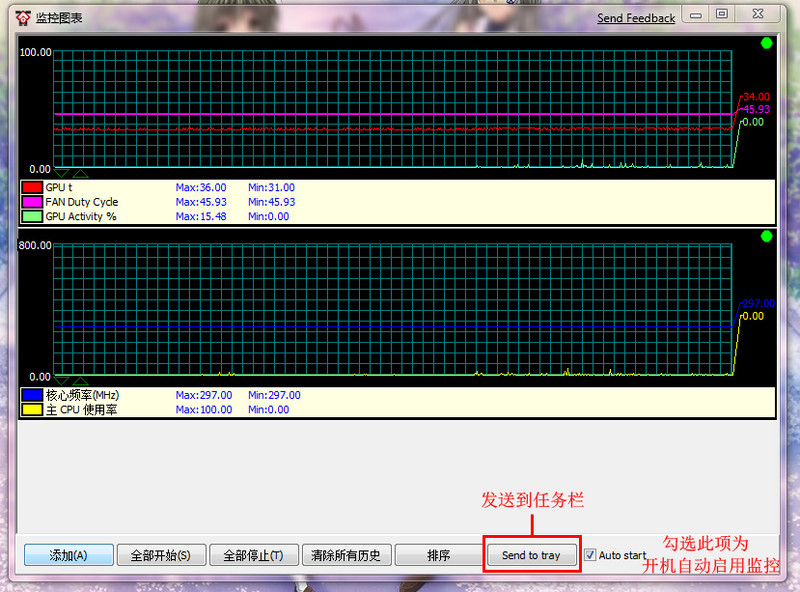
想要添加新的监控源,只要点添加,然后弹出下面窗口

再点击"源" 这个选项卡
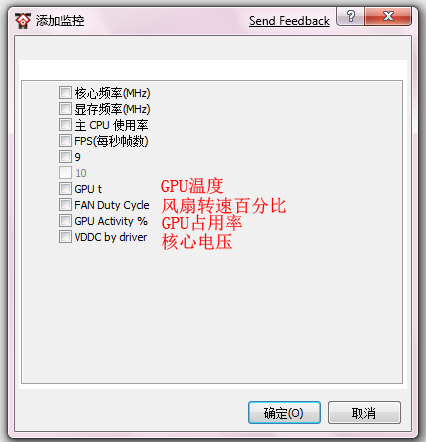
在想要监控的源前面打上√ 即可
已经有点困了...算了,再写一个ATT比较实用的功能吧
==================================无奈的分割线====================================
菜单==>热键

点击上图中的自定义,出现下面窗口
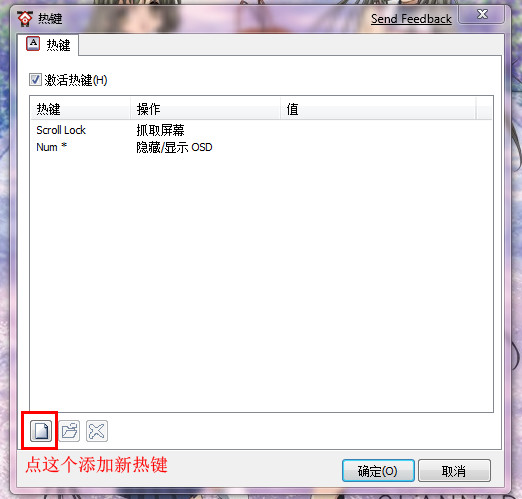

在这里可以给很多功能设置热键,比如一键超频,一键切换配置等等.不过我最常用的是截屏和OSD开关
有这个截图功能真的很方便...想在游戏中截图不需另开截图软件了~
OSD主要是在游戏中即时显示FPS,GPU温度等等信息的,有个热键做开关很方便,想看随时看,不想看就藏起来~
呼....今天就到这吧,照这个进度看来到不了未完待续第九季了...现在宣布进入未完待续第四季
==================================无奈的分割线====================================
- -偷懒了N长时间,还是写完吧...2009-02-09 22:26 继续编辑
最后一个主要功能
菜单==>工具&选项

点击上图中OSD(屏幕视控系统)

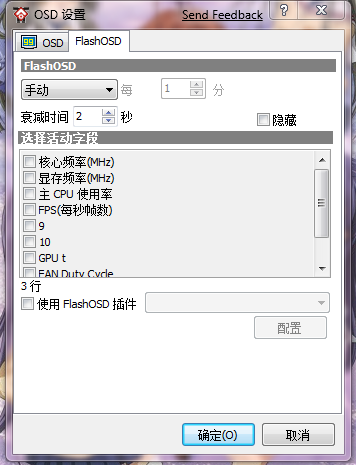
这里有OSD和FlashOSD两项,大家可根据自己的需要设定热键和OSD需要显示的内容,这部分的中文提示都比较明确,不需过多说明
补充一个针对CRT的比较实用的功能,如果你的CRT显示器在玩某游戏时刷新率被限制为60hz,那么可以用这个功能来锁定一下刷新率,比如GTA圣安地列斯就是这样的一个游戏...)
==================================无奈的分割线====================================
菜单==>锁定刷新率

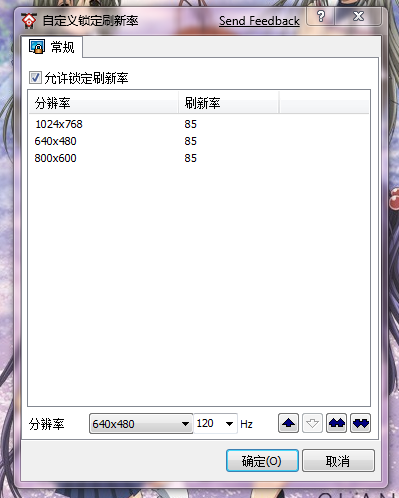
将你要锁定的刷新率设定在这即可~



 喜欢
喜欢  顶
顶 难过
难过 囧
囧 围观
围观 无聊
无聊





